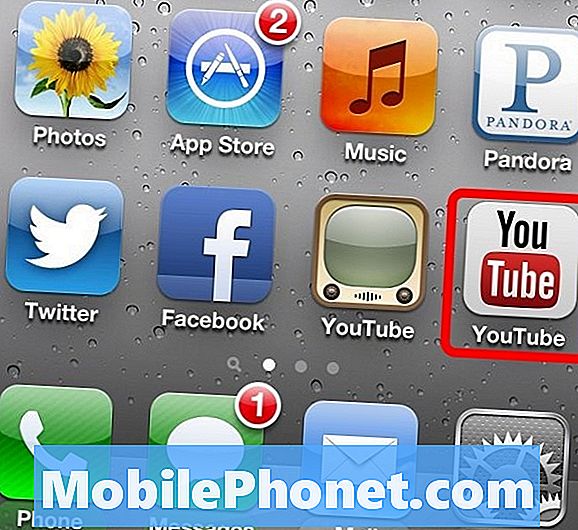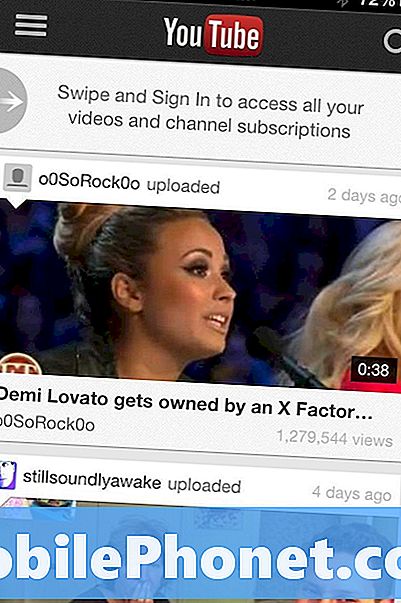#Samsung #Galaxy # S9 + ir vadošais tālrunis, kas izlaists pagājušajā gadā un ir vislabāk pazīstams ar savu lielo 6,2 collu Super AMOLED Infinity Display, ko vislabāk izmantot dažādu multimediju satura skatīšanai. Šī ierīce ir aprīkota ar divām 12MP aizmugurējām kamerām, kas ļauj uzņemt izcilas kvalitātes fotoattēlus un videoklipus. Lai gan šī ir stabila veiktspēja, ir gadījumi, kad var rasties noteikti jautājumi, kurus mēs šodien pievērsīsimies. Šajā mūsu problēmu novēršanas sērijas pēdējā daļā mēs pievērsīsimies Galaxy S9 + ekrāna pagriešanas nedarbojošam jautājumam.
Ja jums pieder Samsung Galaxy S9 + vai kāda cita Android ierīce, sazinieties ar mums, izmantojot šo veidlapu. Mēs ar prieku jums palīdzēsim ar visām jūsu ierīces bažām. Tas ir bezmaksas pakalpojums, ko mēs piedāvājam bez pievienotām virknēm. Tomēr mēs lūdzam, kad sazināties ar mums, mēģiniet būt pēc iespējas detalizētākam, lai varētu veikt precīzu novērtējumu un sniegt pareizu risinājumu.
Kā noteikt Samsung Galaxy S9 + ekrāna pagriešanu nedarbojas
Problēma:Sveiki, man ir nepieciešama palīdzība, lūdzu, ... Pagājušā gada maijā es biju nopircis Samsung S9 + no Maskata ... bet tagad ir kāda problēma ar tālruni. Pagriešana nedarbojas, un zvanu laikā vairākas lietotnes, tostarp mūzikas lietotnes, sāk darboties atsevišķi un pārtrauc zvanus. Dažreiz tas pat nezvana ... Kad paņēmu Samsung servisa centru, viņi teica, ka tam ir sensoru problēma un tas ir jāaizstāj, un ir arī kāda mātesplates problēma. Es biju nopircis šo tālruni par 34000, un tā remonts maksās 18000 ... viņi nav gatavi izmantot garantiju. Viņi saka, ka tas ir jānogādā Muscat, lai pieprasītu garantiju. Lūdzu, palīdziet man.
Risinājums: Pirms jebkādu problēmu novēršanas darbību veikšanas šajā ierīcē vislabāk ir pārliecināties, vai tā vispirms darbojas ar jaunāko programmatūras versiju. Ja atjauninājums ir pieejams, iesaku vispirms to lejupielādēt un instalēt.
No tā, kā jūs aprakstījāt problēmu, šķiet, ka to jau izraisa kļūdains aparatūras komponents. Tomēr pastāv iespēja, ka to var izraisīt programmatūras kļūme, kuru mēs mēģināsim pārbaudīt, veicot tālāk norādītās problēmu novēršanas darbības.
Veiciet atiestatīšanu
Pirmā lieta, kas jums būs jādara šajā konkrētajā gadījumā, ir mīkstā atiestatīšana. Tas parasti novērsīs nelielas programmatūras kļūmes izraisītas problēmas, jo tas atsvaidzinās tālruņa programmatūru. To sauc arī par simulētu akumulatora vilkšanu, jo tas atvieno tālruni no akumulatora.
- Nospiediet barošanas un skaļuma samazināšanas taustiņu līdz 45 sekundēm.
- Pagaidiet, kamēr ierīce tiek restartēta.
Pārbaudiet, vai joprojām pastāv kāda no problēmām.
Pārbaudiet, vai problēma rodas drošajā režīmā
Vēl viens faktors, kas var izraisīt šo problēmu, ir ierīcē lejupielādēta lietotne. Lai pārbaudītu, vai tas tā ir, tālrunis jāieslēdz drošajā režīmā, jo šajā režīmā ir atļauts darboties tikai iepriekš instalētām lietotnēm.
- Izslēdziet tālruni.
- Nospiediet un turiet ieslēgšanas / izslēgšanas taustiņu aiz modeļa nosaukuma ekrāna, kas parādās ekrānā.
- Kad ekrānā parādās SAMSUNG, atlaidiet barošanas taustiņu.
- Tūlīt pēc barošanas taustiņa atlaišanas nospiediet un turiet skaļuma samazināšanas taustiņu.
- Turpiniet turēt skaļuma samazināšanas taustiņu, līdz ierīce pabeidz restartēšanu.
- Kad ekrāna apakšējā kreisajā stūrī parādās drošais režīms, atlaidiet skaļuma samazināšanas taustiņu.
Ja problēmas šajā režīmā nerodas, visticamāk, problēmu rada lejupielādētā lietotne. Uzziniet, kāda ir šī lietotne, un atinstalējiet to.
Noslaukiet tālruņa kešatmiņas nodalījumu
Tālruņa sistēmas kešatmiņā saglabātie dati tiek izmantoti, lai paātrinātu piekļuvi tālruņa lietotnēm. Dažreiz šie dati var tikt bojāti, kā rezultātā ierīcē rodas problēmas. Lai pārbaudītu, vai problēmu rada bojāti kešatmiņā saglabātie dati, jums būs jānoslauka tālruņa kešatmiņas nodalījums no atkopšanas režīma.
- Izslēdziet tālruni.
- Nospiediet un turiet skaļuma palielināšanas taustiņu un Bixby taustiņu, pēc tam nospiediet un turiet ieslēgšanas / izslēgšanas taustiņu.
- Kad tiek parādīts Android logotips, atlaidiet visus taustiņus (pirms Android sistēmas atkopšanas izvēlnes opciju parādīšanas aptuveni 30–60 sekundes tiks rādīts ziņojums “Sistēmas atjauninājuma instalēšana”).
- Nospiediet skaļuma samazināšanas taustiņu, lai iezīmētu “noslaucīt kešatmiņas nodalījumu”.
- Nospiediet barošanas taustiņu, lai atlasītu.
- Nospiediet skaļuma samazināšanas taustiņu, lai iezīmētu “jā”, un nospiediet ieslēgšanas / izslēgšanas taustiņu, lai atlasītu.
- Kad tīrīšanas kešatmiņas nodalījums ir pabeigts, tiek iezīmēts “Reboot system now”.
- Nospiediet barošanas taustiņu, lai restartētu ierīci.
Pārbaudiet, vai problēma joprojām pastāv.
Veiciet rūpnīcas atiestatīšanu
Pēdējais problēmu novēršanas solis, kas jums jāapsver, ir rūpnīcas atiestatīšana. Tas atjaunos tālruņa sākotnējo rūpnīcas stāvokli. Ņemiet vērā, ka tas izdzēsīs jūsu tālruņa datus, tāpēc pirms turpināt, noteikti izveidojiet rezerves kopiju.
- Izslēdziet tālruni.
- Nospiediet un turiet skaļuma palielināšanas taustiņu un Bixby taustiņu, pēc tam nospiediet un turiet ieslēgšanas / izslēgšanas taustiņu.
- Kad tiek parādīts zaļais Android logotips, atlaidiet visus taustiņus (pirms Android sistēmas atkopšanas izvēlnes opciju parādīšanas aptuveni 30 - 60 sekundes tiks rādīts ziņojums “Sistēmas atjauninājuma instalēšana”).
- Nospiediet skaļuma samazināšanas taustiņu vairākas reizes, lai iezīmētu “wipe data / factory reset”.
- Nospiediet barošanas pogu, lai atlasītu.
- Nospiediet skaļuma samazināšanas taustiņu, līdz tiek iezīmēts “Jā - dzēst visus lietotāja datus”.
- Nospiediet barošanas pogu, lai atlasītu un sāktu galveno atiestatīšanu.
- Kad galvenā atiestatīšana ir pabeigta, tiek iezīmēts ‘Reboot system now’.
- Nospiediet barošanas taustiņu, lai restartētu ierīci.
Pēc atiestatīšanas pabeigšanas neinstalējiet nevienu lietotni. Vispirms mēģiniet pārbaudīt, vai tālrunis darbojas normāli. Ja tas tā nav, visticamāk, to jau izraisa bojāts aparatūras komponents. Labākais, ko jūs varat darīt šobrīd, ir veikt tālruņa remontu servisa centrā.
Sūtiet mums savus jautājumus, ieteikumus un problēmas, ar kurām esat saskāries, lietojot savu Android tālruni. Mēs atbalstām visas Android ierīces, kas šodien ir pieejamas tirgū. Neuztraucieties, par jūsu jautājumiem mēs neiekasēsim jums vienu santīmu. Sazinieties ar mums, izmantojot šo veidlapu. Mēs izlasām katru saņemto ziņojumu, taču nevaram garantēt ātru atbildi. Ja mēs varējām jums palīdzēt, lūdzu, palīdziet mums izplatīt vārdu, daloties ar saviem ierakstiem ar draugiem.